Heim >Betrieb und Instandhaltung >Sicherheit >So konfigurieren und überprüfen Sie Netzwerkgeräte Telnet
So konfigurieren und überprüfen Sie Netzwerkgeräte Telnet
- PHPznach vorne
- 2023-05-25 16:58:213376Durchsuche
Bei der normalen Arbeit und Wartung verwenden wir häufig gängige Remote-Verbindungsmethoden wie Telnet oder SSL. Heute möchte ich über die Konfiguration und Überprüfung von Telnet schreiben.
Telnet ist eine Methode für den Fernzugriff auf Geräte über IP-Netzwerke. Sie müssen zunächst die Grundkonzepte verstehen. Es können drei Verifizierungsmethoden durchgeführt werden: passwortfreie Verifizierung, Passwortverifizierung, lokaler Benutzername und Passwortverifizierung. Sein Port ist der TCP/23-Port.
Als nächstes konfigurieren wir Telnet:
Die Netzwerktopologie ist wie unten dargestellt
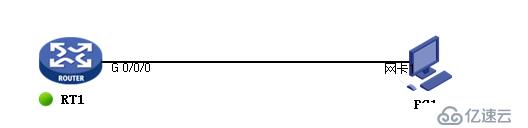
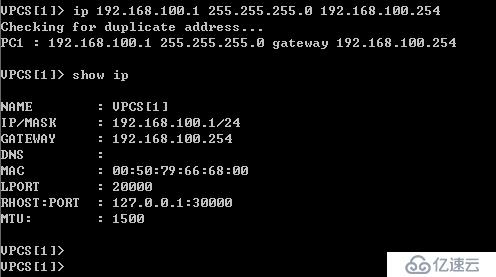
4. Rufen Sie die VTY-Ansicht auf und legen Sie die Authentifizierungsmethode fest
[RT1]Benutzeroberfläche vty 0 4
[RT1-ui-vty0- 4]Authentifizierungsmodus ?
keine Anmeldung ohne Überprüfung //Keine Überprüfung erforderlich
Passwortauthentifizierung mit Passwort der Benutzerterminalschnittstelle //Passwortüberprüfung
#🎜🎜 # Schema Authentifizierung verwenden AAA //Lokale Benutzerauthentifizierung ////[RT1-ui-vty0-4]Authentifizierungspasswort einfach festlegen? (Wenn Sie die Passwortauthentifizierung verwenden, legen Sie das Passwort hier fest) #🎜 🎜##🎜 🎜# ////STRING Nur-Text-Passwort////[RT1-ui-vty0-4]Benutzerberechtigungsstufe? , legen Sie hier die Anmeldeebene des Benutzers fest) //// INTEGER Berechtigungsebene angebenHinweis: Der Bereich der Benutzeranmeldeebene beträgt 0-3, vier Ebenen# 🎜🎜#
BenutzerebeneErlaubte Befehlsebenen| # 🎜🎜# 0 | Zugriffsebene |
| Zugriffsebene, Überwachungsebene | #🎜 🎜## 🎜🎜# | 2
| 3 | |
| 5. Lokalen Benutzer erstellen, Passwort konfigurieren, Diensttyp festlegen, Benutzerebene festlegen# 🎜🎜# | |
| Neuer lokaler Benutzer hinzugefügt. | [RT1-luser-dgc]password simple 123456# 🎜🎜# |
[RT1-luser -dgc]
6. Überprüfen Sie
Telnet den Router auf dem PC, die IP ist 192.168.100.254
#🎜🎜 #Die Möglichkeit, das RT-Gerät zu betreten, zeigt an, dass das Experiment erfolgreich war.
Das obige ist der detaillierte Inhalt vonSo konfigurieren und überprüfen Sie Netzwerkgeräte Telnet. Für weitere Informationen folgen Sie bitte anderen verwandten Artikeln auf der PHP chinesischen Website!
In Verbindung stehende Artikel
Mehr sehen- Detaillierte Einführung in die Datenübertragungssicherheit von DSMM
- Zusammenfassung von 40 häufig genutzten Intrusion-Ports für Hacker, die es wert sind, gesammelt zu werden
- Drei Prozessinjektionstechniken in der Mitre ATT&CK-Matrix
- Grundsätze der sicheren Entwicklungspraxis
- So beheben Sie die Sicherheitslücke bei der Remote-Befehlsausführung in der Apache-Achsenkomponente

